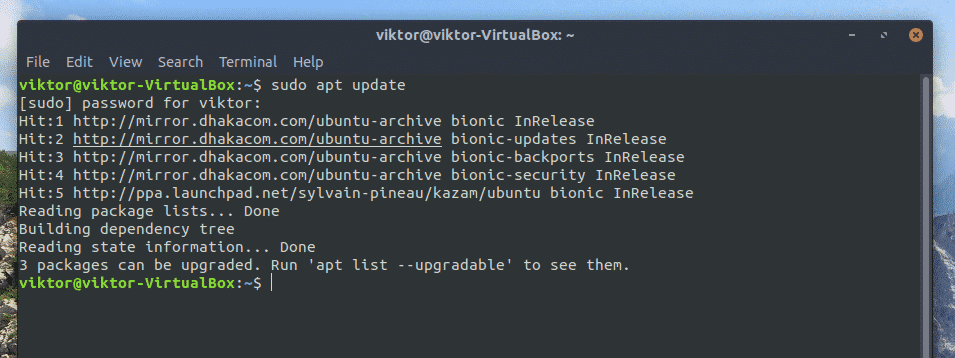Por supuesto, la interfaz es un clásico que significa Ubuntu. Sin embargo, para nosotros, es obligado a convertirse en un aburrido cosa. Es por eso que la tematización del sistema es la mejor cosa que puedes hacer ahora mismo. Toda su Ubuntu experiencia, revitalizado! Ubuntu es una de las principales distribuciones de ahí que facilita la personalización del sistema.
En este tutorial, vamos a ver la instalación y procedimiento de activación del bien reputado Numix GTK tema. También hay otros temas GTK fuera, por ejemplo, Vimix, y el Vértice, etc.
Tema Numix
Numix es un popular tema GTK para el sistema Linux. Es un plano tema con un buen combo de la luz y la oscuridad elementos. Como es un tema GTK, todos los entornos de escritorio que usan GTK para la tematización, por ejemplo, GNOME, Xfce, la Unidad, y Openbox, etc. apoyará Numix. Al menos, estos entornos de escritorio están soportados oficialmente por Numix.
Nota: Numix es un moderno GTK tema que requiere de GTK + v3 o superior. Si su sistema no soporta el GTK v3 (debe), entonces Numix no estar disponibles para usted.
Instalación
Hay 2 maneras de instalar este tema.
Desde el repo de Ubuntu
Es la manera más simple que usted puede instalar este tema. Todo lo que tienes que hacer es decirle a APT para hacer el trabajo. Todo lo demás va a ser tomado cuidado de.
En primer lugar, usted necesita para asegurarse de que la caché de APT es hasta la fecha. Ejecute el siguiente comando.

En mi caso, hay algunas mejoras pendientes. Vamos a actualizar en primer lugar.
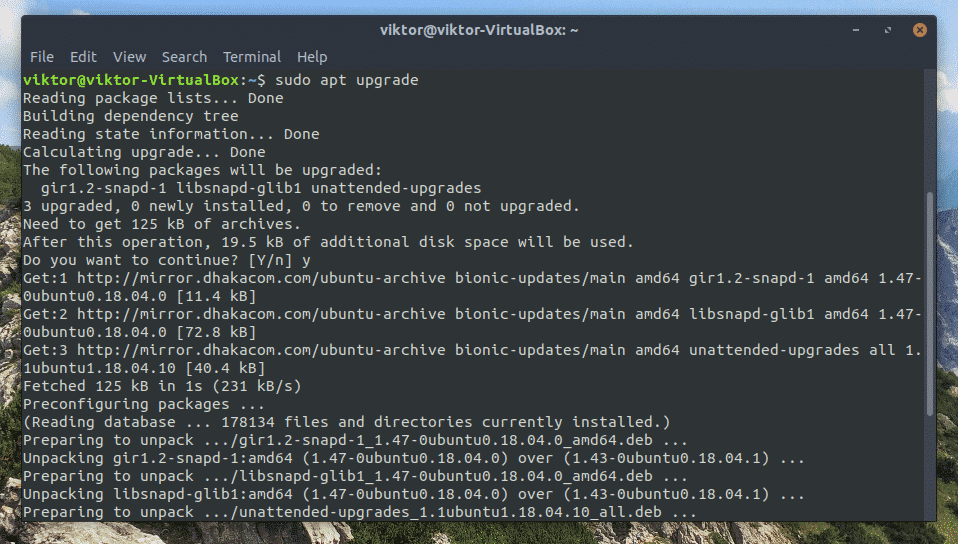
Ahora, el sistema está listo para agarrar el tema Numix desde el repositorio. Ejecute el siguiente comando.
sudo apt instalar numix-gtk-theme
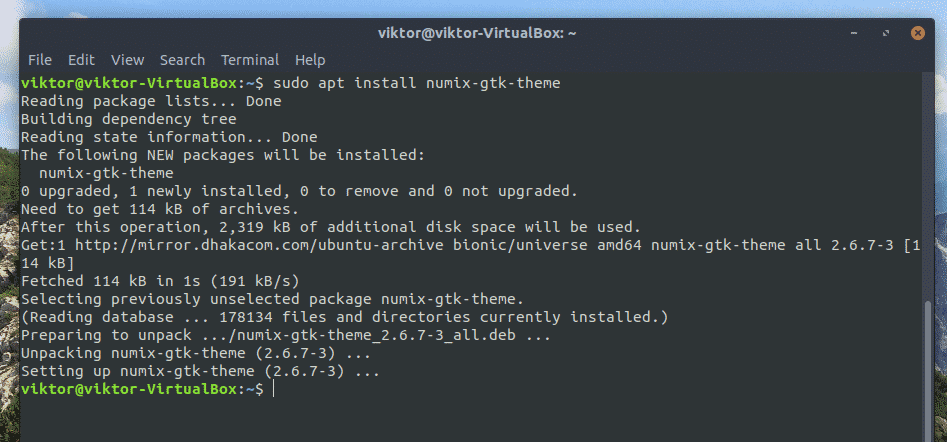
Sencillo, ¿verdad?
De la fuente
Este es un difícil camino a seguir. Pero es factible. Todo lo que necesitas es un poco de enfoque.
En primer lugar, asegúrese de que su sistema incluye todas las herramientas necesarias y dependencias.
sudo apt-get install ruby-sass libglib2.0-dev libgdk-pixbuf2.0-dev libxml2-utils

Para agarrar el código fuente, es mejor utilizar el Git cliente. Ejecute el siguiente comando para instalar Git.
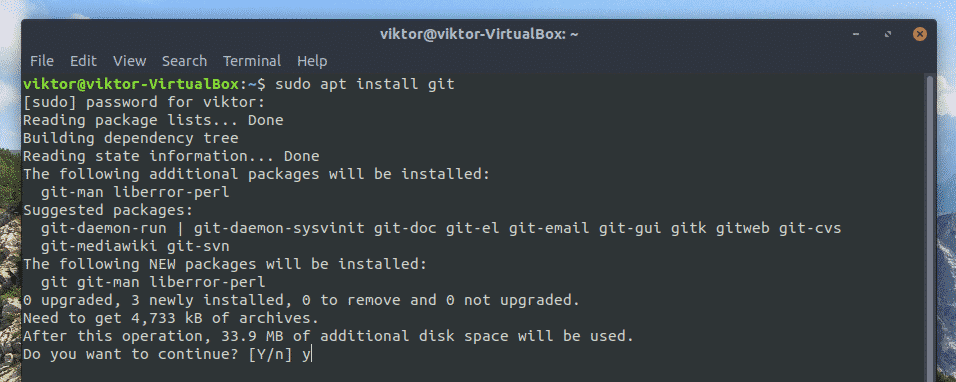
Ahora, decirle a Git para extraer el código fuente de Numix repositorio de GitHub.
git clone https://github.com/numixproject/numix-gtk-theme.git
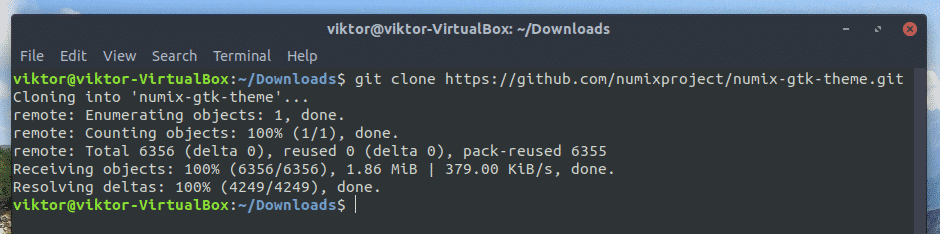
Una vez que el clon es completa, cambiar el directorio activo para la Numix directorio.

Una vez que esté ahí, solo hay que ejecutar el comando siguiente para completar la instalación.
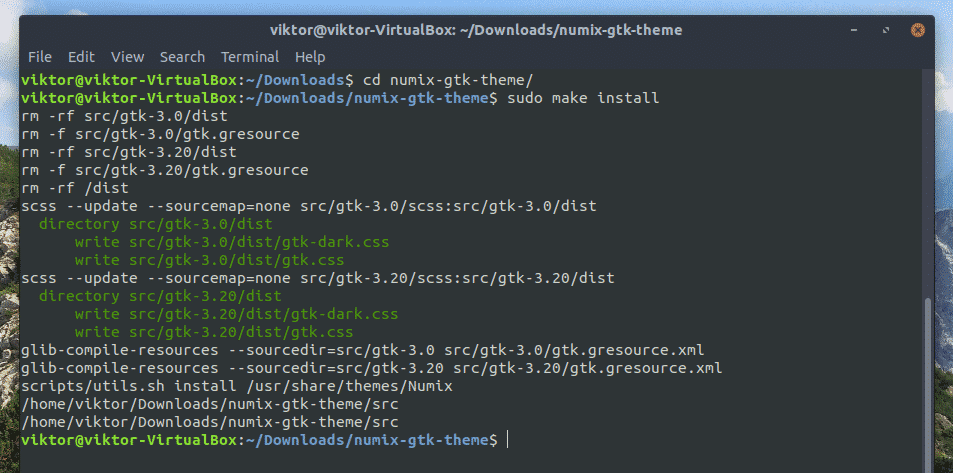
Voila! Numix instalación completa!
Los iconos Numix
Bueno, ¿y acerca de los iconos? Todos los grandes temas GTK allí tienen sus propios paquetes de iconos. ¿Numix? Numix también tiene su propio! De hecho, hay 3 variantes de iconos Numix (el CLÁSICO, Numix Circle y Numix Plaza)!
Numix tema de iconos es otro impresionante para hacer su sistema más Numixy! Los iconos son muy inspirada en los iconos de elementary OS, GNOME y de la Humanidad icono de temas. La instalación es tan simple como siempre.
La instalación de los iconos Numix
El tema de iconos Numix es un poco extraño. Si usted quiere disfrutar de la icon pack, usted tiene que instalar 2 packs diferentes: la base de icon pack + (Numix Circle o Numix Cuadrado). Así que, creo que la instalación de todos los 3 de ellas es la mejor opción. Este tutorial le mostrará cómo instalar todas las 3 variantes de una sola vez.
Por desgracia, sólo la base del tema de iconos está disponible en el repositorio oficial de Ubuntu. Si quieres disfrutar de todos los temas de iconos en conjunto, tenemos la Numix PPA añadido en el sistema.
Vamos a añadir la Numix PPA.
sudo add-apt-repository ppa:numix/ppa
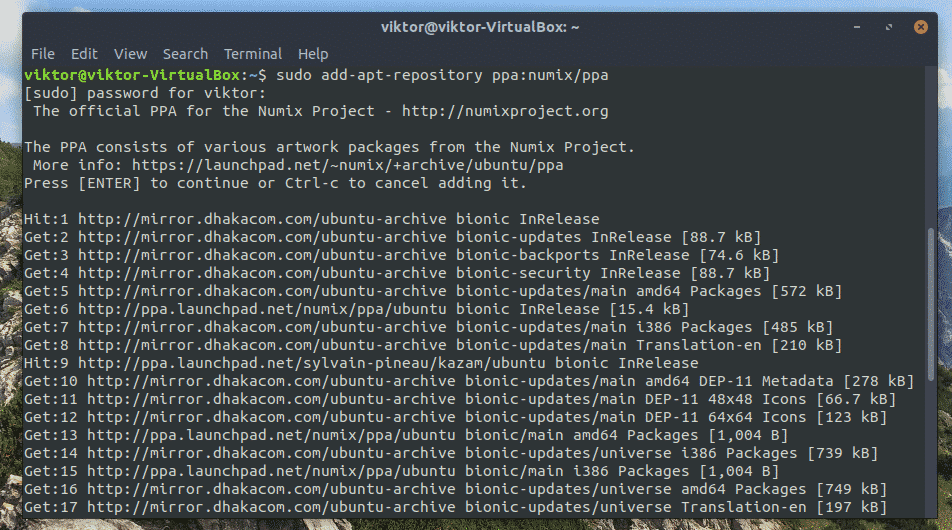
Actualización de la caché de APT.

Ahora, es el momento de instalar todos los temas de iconos Numix a la vez!
sudo apt instalar numix-icon-theme numix-icon-theme-círculo numix-icon-theme-cuadrado

Desinstalar Numix
Igual que la manera de instalar Numix, la desinstalación es también bastante simple. De hecho, es más sencillo que el de la instalación! Al igual que antes, usted tiene 2 opciones de desinstalación disponible. Dependiendo del método de instalación que elija, usted tiene que seguir la función de desinstalación método.
Desinstalar el uso de APT
Si has instalado Numix usando APT, entonces, es otra línea de comando para desinstalar el tema. Sólo tiene que ejecutar el siguiente comando:
sudo apt quitar numix-tema

Desinstalación de la fuente
Si has seguido la instalación de la fuente de usar, a continuación, este método va a ser un poco difícil. Sin embargo, es aún más fácil de la instalación, por lo que necesitan para entrar en pánico.
En primer lugar, cambiar el directorio activo de la terminal para el «código fuente» de la carpeta.
cd <pathNumixTheme>/numix-gtk-theme/

A continuación, ejecute el comando de desinstalación.

La activación de Numix tema
Incluso si usted ha instalado el tema, todavía no se ha activado. Tienes que activar desde la configuración apropiada.
GNOME
En el caso de GNOME, hay 2 maneras de activar el tema.
Terminal
El fuego de la terminal y ejecutar los siguientes comandos:
gsettings conjunto org.gnome.de escritorio.interfaz gtk-theme «Numix»
gsettings conjunto org.gnome.de escritorio.wm.preferencias de tema «Numix»

GNOME Tweak Tool
Esta herramienta es muy útil para entornos GNOME. Sin embargo, Ubuntu no tiene la herramienta de pre-instalado. Ejecute el siguiente comando para instalar el GNOME Tweak Tool.
sudo apt instalar gnome-tweak-tool

Ahora, inicie la herramienta desde el Menú >> Ajustes.

Ahora, elija «Numix» de «Aplicaciones» y/o «Iconos».


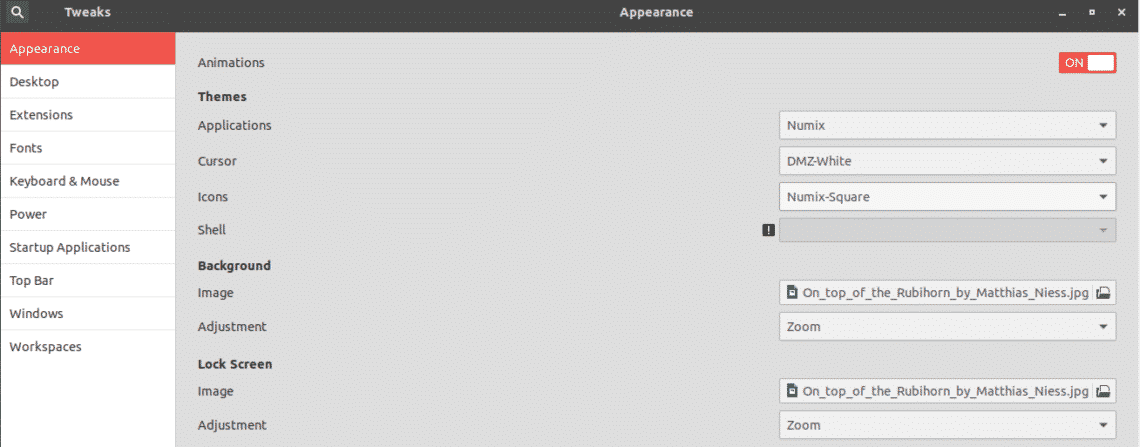
Voila!
Xfce
Si usted está ejecutando el entorno de escritorio Xfce, entonces usted tiene que utilizar los siguientes comandos en su lugar.
xfconf-consulta -c xsettings -p /Net/ThemeName -s «Numix»
xfconf-consulta -c xfwm4 -p /general/tema -s «Numix»
Numix efectos
Aquí hay un par de capturas de pantalla mostrando el resultado de la Numix tema.
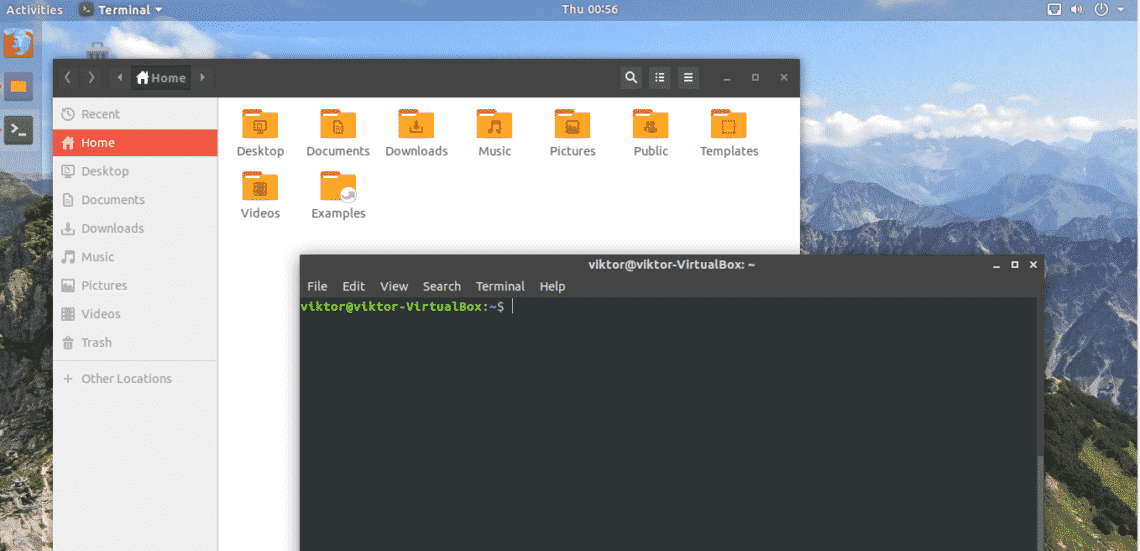
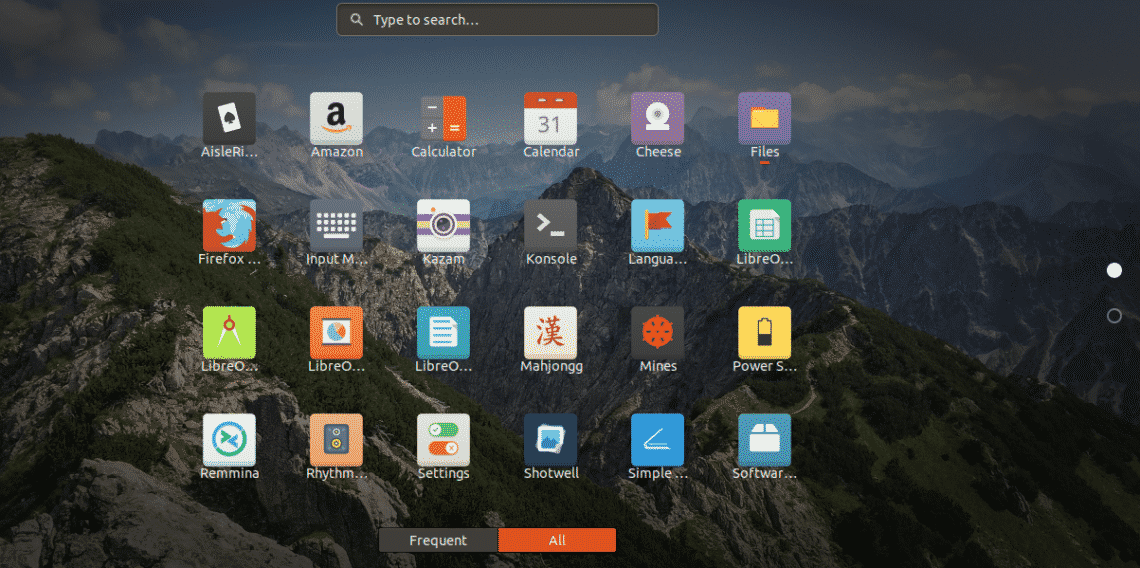
Reflexiones finales
Numix es definitivamente vale la pena el tiempo y esfuerzo para configurarlo. Se mezcla muy bien con el entorno existente. El tema de iconos también ayuda a aclarar la posición de dominio de Numix en todo el sistema.